В Elden Ring вы играете в ролевую игру с открытым миром. Bandai Namco Entertainment опубликовала его, а FromSoftware разработала. И в настоящее время он доступен для Windows, PlayStation 4, PlayStation 5, Xbox One и Xbox Series X/S. Действие игры происходит в Землях Между.
Здесь вы можете создать своего собственного персонажа. И оттуда вы можете начать искать Великие руны. В конце концов вы станете Старшим Лордом. И тот факт, что Elden Ring не запускается в Steam, может быть вызван несколькими факторами. Возможно, у вас поврежден файл игры или у вас устаревшие графические драйверы.
Но, к счастью, есть несколько шагов, которые вы можете предпринять, чтобы это исправить. Продолжайте читать, чтобы узнать.
Elden Ring не запускается или загружается на ПК
Перед устранением неполадок рекомендуется проверить способность вашего компьютера запускать игру.
Потому что, если ваш компьютер не соответствует минимальным требованиям для игры, никакой помощи будет недостаточно. И вы всегда будете испытывать значительные проблемы.
Вот требования:
- ОС: Виндовс 10
- Процессор: INTEL CORE I5-8400 или AMD RYZEN 3 3300X
- Память: 12 ГБ ОЗУ
- Графика: NVIDIA GEFORCE GTX 1060 3 ГБ или AMD RADEON RX 580 4 ГБ
- DirectX: версия 12
- Хранилище: 60 ГБ свободного места
- Звуковая карта: Звуковое устройство, совместимое с Windows
Мы предполагаем, что вы уже протестировали его и довольны возможностями своего ПК. Итак, ниже приведены несколько советов, которые помогут, если ваш компьютер не может запустить Elden Ring.
Откройте Steam с правами администратора
Из-за проблем с разрешениями вы также можете столкнуться с этой проблемой, если попытаетесь запустить Elden Ring через Steam. И многие пользователи Steam подтвердили этот сценарий.
Однако обычно это можно решить, заставив Steam открыться от имени администратора. Итак, выполните следующие действия, если этот сценарий применим и вы хотите попробовать это исправление.
Сначала щелкните правой кнопкой мыши исполняемый файл Stream в папке, в которую вы его установили. Теперь в появившемся контекстном меню выберите «Запуск от имени администратора».
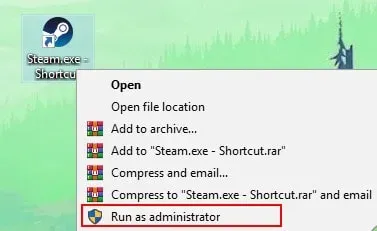
Сделав это, снова запустите Elden Ring через Steam. Теперь вы должны быть в состоянии играть в нее.
Если вы не хотите повторять описанные выше действия каждый раз при запуске Elden Ring, выполните следующие действия.
По этой причине вам необходимо перенастраивать исполняемый файл каждый раз, когда он запускается, чтобы он запускался от имени администратора:
1. Закройте Steam и убедитесь, что никакие связанные процессы не запущены.
2. Затем перейдите в «Мой компьютер» или «Проводник». И выберите место, где установлен Steam.
3. По умолчанию Steam обычно устанавливается в следующем месте:
C:\Program Files (x86)\Steam
4. Щелкните правой кнопкой мыши Steam.exe. И в появившемся контекстном меню нажмите «Свойства».
5. Теперь выберите вкладку «Совместимость» в верхнем меню ленты экрана «Свойства».
Затем выберите «Настройки» из выпадающего меню. И поставьте галочку Разрешить запуск этой программы от имени администратора.
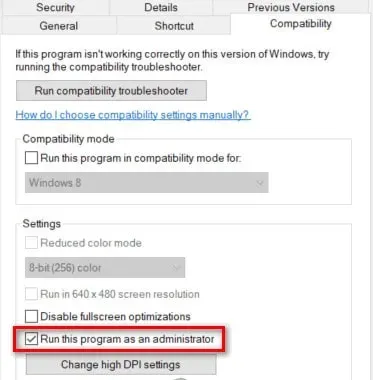
6. Чтобы навсегда сохранить изменения, нажмите Применить.
7. Теперь откройте Steam двойным кликом как обычно с правами администратора.
Но в случае с Elden Ring он все равно не запускается даже после перенастройки прав администратора; перейти к другим методам.
Закройте ненужные программы
Системные ресурсы могут быть истощены, когда в фоновом режиме работает слишком много программ, особенно программ, интенсивно использующих память.
И в результате Elden Ring не может быть запущен или открыт.
Итак, закройте все ненужные программы перед запуском Elden Ring в Steam, чтобы решить эту проблему. Вот как:
1. Сначала откройте диалоговое окно «Выполнить», одновременно нажав клавишу с логотипом Windows и R.
2. Затем введите в поле taskmgr. И нажмите кнопку «Ввод».
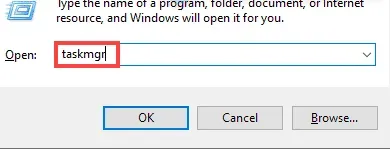
3. Теперь выберите программу на вкладке «Процессы». И продолжайте нажимать «Завершить задачу», пока не закроете все приложения, которые вам больше не нужны.
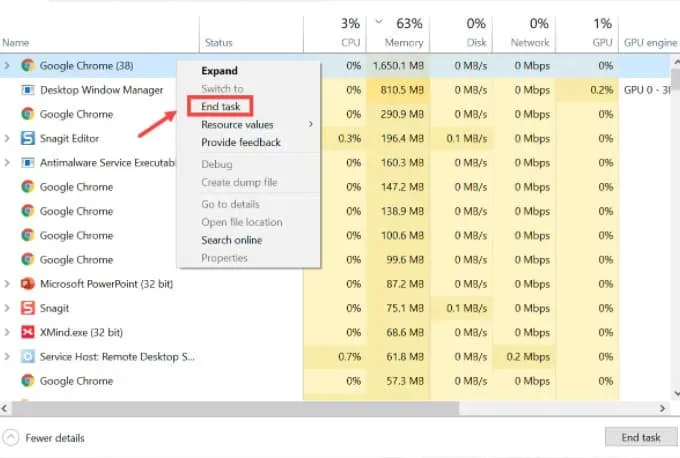
После этого снова запустите лаунчер игры.
Белый список Steam Launcher + исполняемый файл Elden Ring
Вам следует исследовать помехи, вызванные компонентом брандмауэра, если предыдущие методы мешали вам нормально запустить Elden Ring. Отчеты пользователей показывают, что это относительно распространено среди игроков Elden Ring.
Вы можете ожидать, что ваши подключения к Steam будут заблокированы при использовании более старой сборки Steam. И это может произойти при использовании стороннего брандмауэра или при использовании брандмауэра Windows.
Примечание. Не запускайте более одного компонента брандмауэра одновременно. Остальные удаляйте по одному. Кроме того, имейте в виду, что шаги по созданию правила белого списка Steam будут другими, если вы используете стороннего поставщика.
Если брандмауэр Windows является пакетом безопасности по умолчанию, вам нужно будет внести в белый список программу запуска Steam и используемые порты.
Поэтому убедитесь, что подключение Elden Ring к игровым серверам не заблокировано.
Для этого выполните следующие действия:
1. Откройте диалоговое окно «Выполнить», нажав клавишу Windows + R.
2. Затем введите «управление брандмауэром». компл в коробке. Затем нажмите Enter, чтобы запустить брандмауэр Windows. Затем предоставьте доступ администратора, нажав «Да» в окне «Контроль учетных записей».
3. Теперь щелкните в левой части главного меню брандмауэра Защитника Windows. И выберите Разрешить приложение или функцию через Защитник Windows.
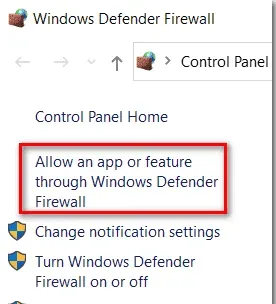
4. Затем нажмите кнопку «Изменить настройки» в меню «Разрешенные приложения». И, как только появится приглашение контроля учетных записей (UAC), нажмите «Да».
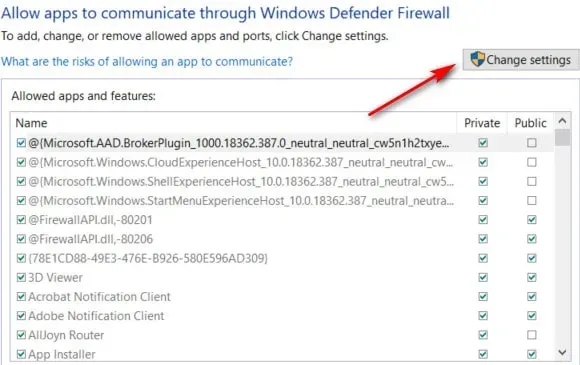
5. Теперь перейдите к нижней части экрана, как только вы получите контроль над редактированием. И выберите Разрешить другое приложение из списка.
6. И нажмите на вкладку Браузер. Затем выберите, куда установить игру.
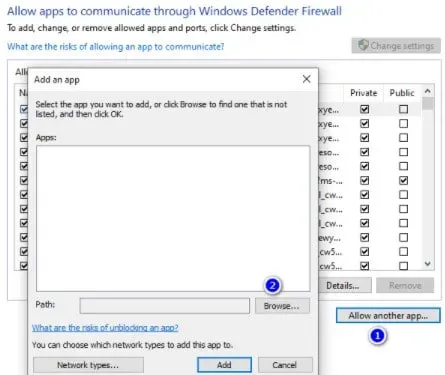
7. И добавьте исполняемый файл Steam, нажав «Обзор».
8. Затем нажмите OK, чтобы сохранить изменения после проверки как Личного, так и Общедоступного.
9. После выполнения шага 8 вернитесь в меню брандмауэра. Выберите «Дополнительные параметры системы» в меню слева.
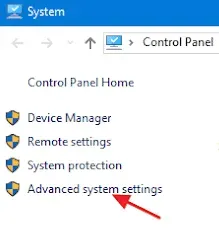
10. И нажмите «Да», чтобы предоставить доступ администратора, когда появится приглашение UAC.
11. Затем на следующем шаге нажмите «Правила для входящих подключений» в меню слева, а затем «Новое правило» на правой панели.
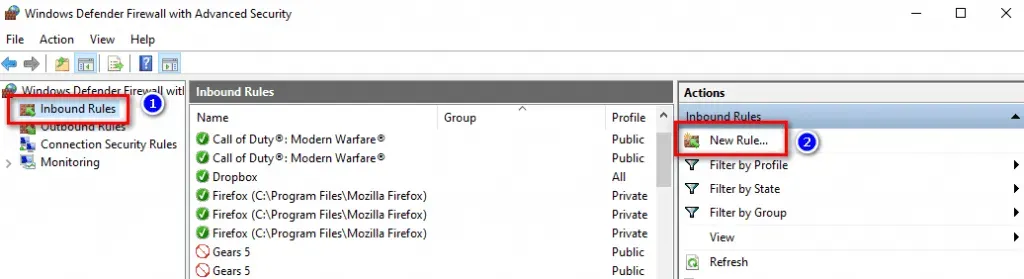
12. После этого на экране должен появиться Мастер создания правила для нового входящего соединения. Теперь нажмите «Порт», когда вас спросят, какой тип правила вы хотите, прежде чем нажать «Далее».
13. И выберите TCP на следующем экране перед выбором Определенные локальные порты.
14. Затем скопируйте и вставьте в поле следующие порты, чтобы предотвратить блокировку любых TCP-портов, используемых Steam:
- 27015–27030
- 27036
- 27015
15. Порты UDP теперь должны быть внесены в белый список. Это также можно сделать, создав второе правило под названием UDP toggle.
16. Щелкните Определенные локальные порты. Теперь, чтобы Steam не блокировал порты UDP, вставьте следующее:
- 27015–27030
- 27000–27100
- 27031-2703
- 4380
- 27015
- 3478
- 4379
- 4380
17. Затем нажмите кнопку «Далее». И вы будете перенаправлены в меню Action Prompt.
18. Щелкните параметр «Разрешить подключение» в меню «Совет действий». И снова нажмите «Далее».
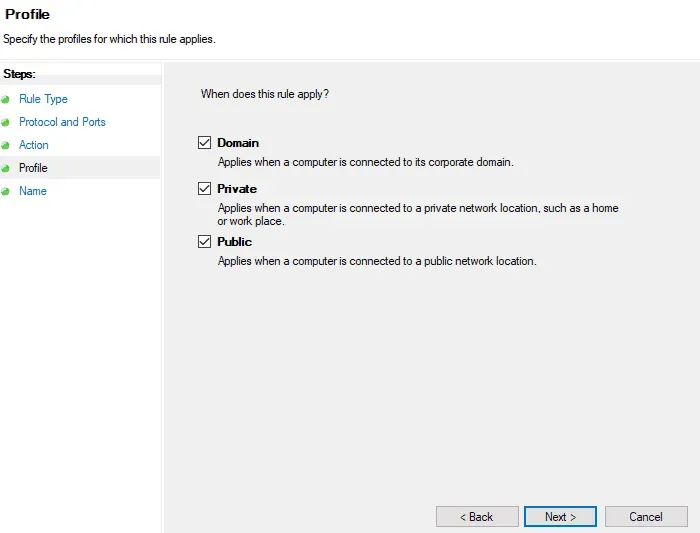
19. Теперь сохраните изменения, нажав Finish. И перезагрузите компьютер.
Запустите Steam, когда ваш компьютер перезагрузится. И проверьте, можно ли открыть Elden Rings или нет. И, если та же проблема не устранена, перейдите к следующему способу ниже.
Обновите клиент Steam
Многие игроки Elder Ring сообщают, что вы не можете запустить игру, потому что используете устаревший клиент Steam. И это обычно происходит, если вы ранее отключили функцию автообновления Steam.
Итак, вы должны иметь в виду, что Steam теперь может обновляться автоматически без вмешательства пользователя.
Однако это происходит не всегда. Проблема часто возникает при обновлении Windows 10.
Steam обновляется автоматически, если вы просто перезапустите приложение. Однако при необходимости можно принудительно обновить. Для этого перейдите на верхнюю панель ленты.
Затем выберите Steam. Затем нажмите «Проверить наличие обновлений клиента Steam».
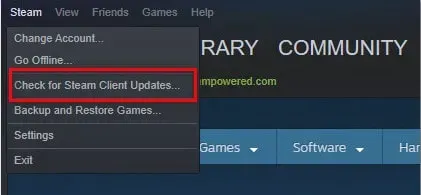
Отключить функцию наложения экрана
Функция наложения может быть просто удалена, если она вам не нужна, что исключает возможность конфликта.
Вот как можно удалить потенциально конфликтующий инструмент наложения:
1. Откройте диалоговое окно «Выполнить», нажав Windows + R. Напишите «appwiz.cpl» в поле. И нажмите клавишу Enter, чтобы открыть окно «Программы и компоненты».
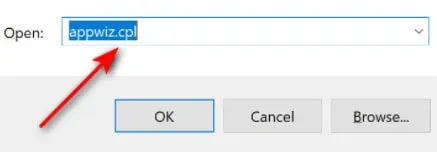
2. Выберите в меню Программы и компоненты. И пролистайте список программ, чтобы найти нужную программу. Затем найдите программное обеспечение, которое хотите удалить.
3. Теперь выберите его правой кнопкой мыши. И нажмите «Удалить» в появившемся контекстном меню.
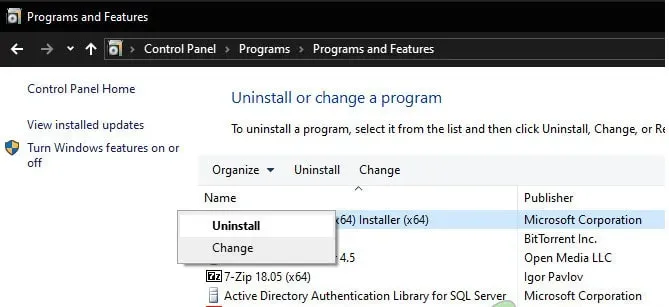
4. Теперь, когда появится экран удаления, следуйте инструкциям для завершения процесса. И после этого перезагрузите компьютер.
Снова откройте Elden Ring после того, как ваш компьютер снова загрузится, и проверьте, сохраняется ли проблема.
И вы можете перейти к следующему методу, если у вас нет функции наложения или если ее отключение вам не помогло.
Установите отсутствующие зависимости DirectX
Важно помнить, что Elden Ring использует зависимости DirectX 12. Но иногда есть некоторые зависимости, которые не включаются автоматически в Windows 10 или Windows 11.
Поэтому, чтобы решить эту потенциальную проблему, вы должны убедиться, что DirectX 12 обновлен.
Похоже, что проблема была окончательно решена для нескольких затронутых пользователей после того, как они установили веб-установщик DirectX Runtime для конечных пользователей. Затем они установили все версии DirectX, которые отсутствовали на их компьютерах.
Вот как вы можете установить веб-установщик DirectX End-User Runtime Web на свой ПК:
1. Среду выполнения DirectX для конечного пользователя можно загрузить со страницы загрузок DirectX.
2. Выберите язык установщика, как только вы попадете на домашнюю страницу. И, как только это будет сделано, нажмите «Скачать».
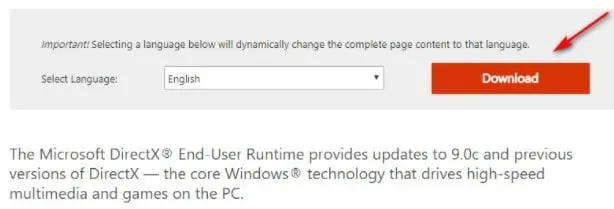
3. Следующим шагом будет снятие всех рекомендаций Microsoft по вредоносному ПО, нажав «Нет, спасибо». Затем нажмите кнопку веб-установщика DirectX End-User Runtime.
4. После загрузки установщика dxwebsetup.exe просто следуйте инструкциям на экране, чтобы завершить установку всех отсутствующих версий DirectX.
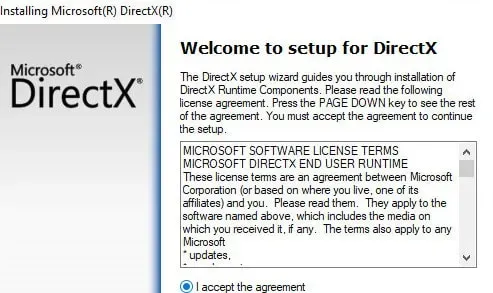
5. Теперь перезагрузите компьютер. И вы можете попробовать снова запустить Elden Ring, чтобы увидеть, устранена ли проблема.
Перейдите к следующему способу ниже, если проблема не устранена.
Обновите драйверы графического процессора
Elden Ring не отображается на вашем ПК, если драйвер графического процессора устарел или отсутствует физический модуль.
Также, к сожалению, игра не очень хорошо выдает вам ошибки, которые приближают вас к решению проблемы.
Итак, если Elder Ring не работает в Steam, это может быть связано с тем, что ваши драйверы графического процессора устарели или частично повреждены. В этих зависимостях отсутствуют некоторые ключевые зависимости, которые активно использует игра.
Но, обновив оба драйвера графического процессора + физический модуль, отвечающий за игровую физику, вы сможете решить эту проблему.
Итак, следуйте приведенным ниже инструкциям, чтобы удалить текущие драйверы графического процессора, если вы давно не обновляли драйверы графического процессора.
Кроме того, вам нужно будет переустановить последние версии Elder Ring, прежде чем вы сможете играть в нее.
1. Используйте Windows + R, чтобы открыть диалоговое окно «Выполнить».
2. Введите «devmgmt.msc» в текстовое поле запуска. Затем нажмите Enter, чтобы запустить диспетчер устройств.
3. Теперь просмотрите список установленных устройств в диспетчере устройств после его открытия. И найдите раскрывающееся меню «Видеоадаптеры» и разверните его.
4. В следующем меню выберите драйвер графического процессора, который вы хотите обновить. Теперь выберите Обновить драйвер из контекстного меню.
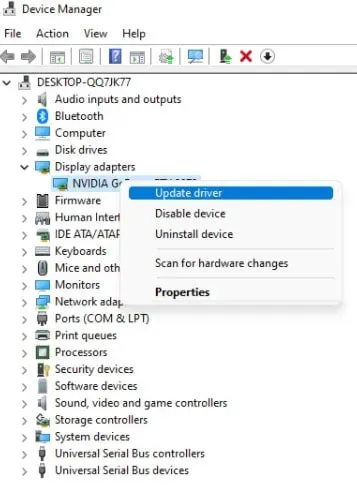
Драйверы как выделенного, так и встроенного графического процессора необходимо обновить, если у вас есть ПК с обоими.
5. В следующем меню выберите «Автоматический поиск нового драйвера».
6. После завершения первоначального сканирования следуйте инструкциям на экране, чтобы установить последнюю версию драйвера графического процессора, найденную в результате сканирования.
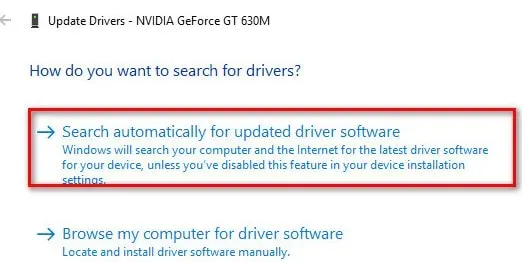
7. Теперь перезагрузите компьютер после завершения операции. И в следующий раз, когда вы запустите свою систему, запустите Elden Ring, чтобы проверить, работает ли она сейчас.
Вы также можете обновить свои графические драйверы с помощью проприетарного программного обеспечения, предоставленного производителем вашей видеокарты, если Диспетчер устройств не может найти более новую версию драйвера графического процессора.
И, в зависимости от производителя вашего графического процессора, вам понадобится следующее программное обеспечение:
- Опыт GeForce — Nvidia
- Адреналин – драм
- Драйвер Intel — Intel
Однако, если та же проблема не устранена, перейдите к следующему способу ниже.
Проверка файлов игры Elden Ring
Вам следует приступить к устранению возможной проблемы с повреждением, если ни один из вышеперечисленных методов не позволил вам запустить Elden Ring из Steam. В папке установки могут быть поврежденные файлы, которые могут вызвать эту ошибку.
Примечание. Обычно это происходит, когда несогласованность сети прерывает процесс установки игры или загрузки патча первого дня.
Steam включает проверку, чтобы убедиться, что папка установки игры не повреждена. А при необходимости выкупят или заменят поврежденные или отсутствующие файлы рабочими эквивалентами.
Шаги для проверки целостности файлов игры Elden Ring следующие:
1. Запустите приложение Steam. Затем перейдите на страницу библиотеки игры.
2. Теперь найдите Elden Ring в левой части Steam. И щелкните по нему правой кнопкой мыши. Затем нажмите «Свойства».
3. Теперь в левой части экрана щелкните Локальные файлы.

4. И следующий шаг – нажать «Проверить целостность файлов игры». Затем дождитесь завершения процесса.
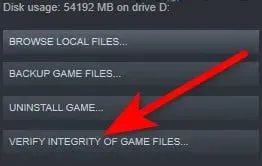
5. Вы будете уведомлены на своем экране, если какие-либо поврежденные файлы будут обнаружены после его завершения. Если какие-либо файлы не проходят проверку, Steam автоматически повторно загрузит их. Вот и все,
Пожалуйста, перейдите к следующему потенциальному исправлению ниже, если этот метод не решил вашу проблему.
Установите обновления Windows
Вы также должны обновить Windows в дополнение к вашим драйверам. Новые функции и исправления ошибок обычно включаются в обновления Windows. Итак, если у вас есть проблема, установите последние обновления Windows.
В Windows 10
1. Введите проверить наличие обновлений в поле поиска. Затем нажмите кнопку «Проверить наличие обновлений».
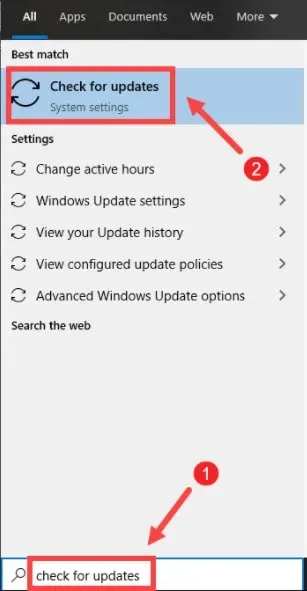
2. Теперь выберите вкладку «Проверить наличие обновлений». Кроме того, обновления будут автоматически загружены и установлены, если они доступны.
И наберитесь терпения, пока процесс завершится. Вам будет предложено перезагрузить компьютер.
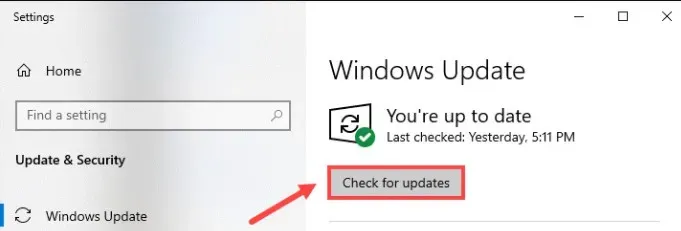
В Windows 11
1. Откройте «Настройки», одновременно нажав логотип Windows и клавишу I на клавиатуре.
2. Затем щелкните Центр обновления Windows.
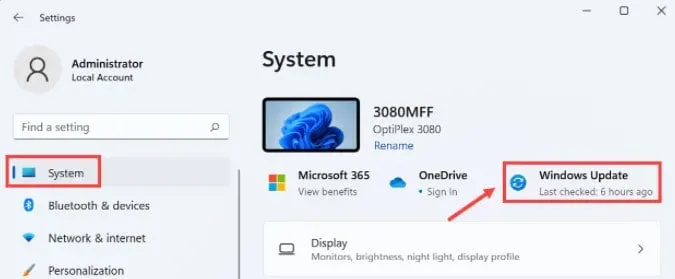
3. И нажмите Проверить наличие обновлений. Если обновления доступны, Windows начнет их загрузку.
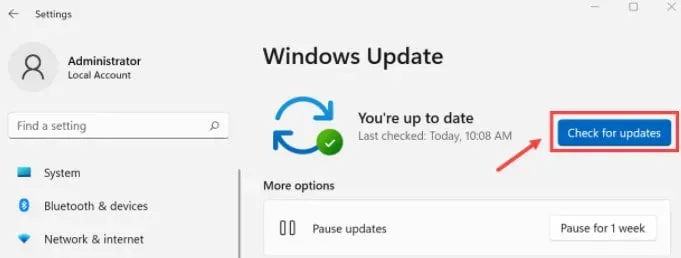
4. Теперь нажмите «Перезагрузить сейчас» в конце процесса, чтобы перезагрузить компьютер. Вы также можете запланировать перезагрузку.
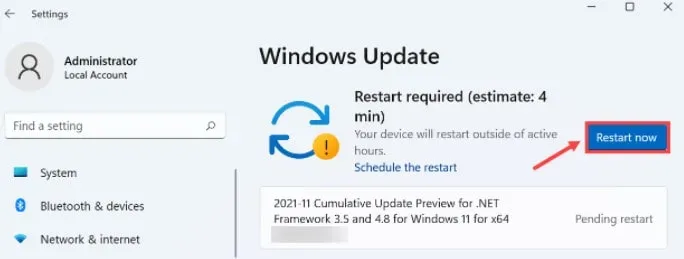
Запустите Elden Ring в режиме чистой загрузки
Вы также можете столкнуться с этой проблемой, если используете слабый ПК. Игра не может отрисовываться, потому что у нее недостаточно свободных системных ресурсов.
Кроме того, FromSoftware не предоставляет сообщение об ошибке, которое позволяет игрокам правильно устранить проблему, что делает эту проблему еще более неприятной.
Также существует вероятность того, что конфликт между программным обеспечением для записи оптических дисков и установкой Steam может привести к проблемам с запуском Elden Ring.
Итак, лучше всего выполнить чистую загрузку, так как существует множество возможных причин этой проблемы.
Ваша Windows будет загружаться без вмешательства третьих лиц, когда вы выполняете чистую загрузку.
И система запустит только необходимые автозапуску процессы и службы.
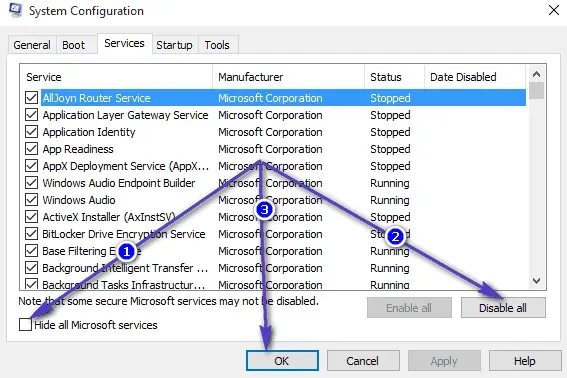
Однако, если состояние чистой загрузки не решает проблему, перейдите к следующему возможному исправлению.
Отключить оверлей Nvidia
Следуйте приведенным ниже инструкциям, чтобы отключить внутриигровые оверлеи Nvidia Experience, если вы их используете.
Вот шаги, которые вам необходимо предпринять:
1. Сначала выключите игру. Затем запустите Nvidia Experience.
2. Теперь в правой части экрана нажмите значок «Настройки» в Nvidia Experience.
3. Следующим шагом будет переход на вкладку «Общие» в правой части меню «Настройки».
4. Перейдите в левое меню, как только вы окажетесь в правом меню. И выключите переключатель оверлея в игре.
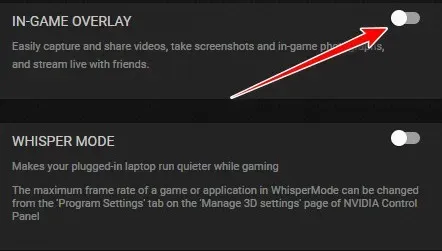
Теперь перезапустите Elden Ring. И проверьте.
Удалите MSI Afterburner и/или RTSS
MSI Afterburner и Rivatuner (RTSS) могут привести к сбою игры во время запуска, если вы используете эти функции на основе графического процессора.
И FromSoftware еще не предоставила официального объяснения. Однако члены сообщества подозревают, что текущая версия игры может быть не полностью совместима со RTSS.
Собственно, MSI Afterburner позволяет напрямую разгонять GPU из программного интерфейса.
Между тем, Rivatuner — это бесплатная программа, которая разгоняет и управляет аппаратным обеспечением видеокарт Nvidia. Он также поддерживает видеокарты AMD в ограниченной степени.
Обратите внимание, что ни одно из этих приложений не имеет функции отключения. Таким образом, закрытие приложений из диспетчера задач — единственный способ отключить их.
Вы можете открыть диспетчер задач, нажав CTRL + Shift + ESC. Затем найдите MSI Afterburner в списке процессов и закройте его.
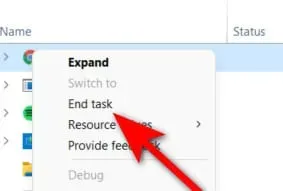
MSI Afterburner должен закрыться вместе с Rivatuner. Однако, если это не так, закройте его вручную. А затем снова откройте Elden Ring, когда закончите с этим. Проверьте, исправлено ли это сейчас.
Вы можете перейти к следующему потенциальному исправлению ниже, если этот метод не работает или если вы не используете инструменты разгона, такие как Afterburner или RTTS.
Отключить оверлей Discord
Чтобы получить доступ к настройкам оверлея Discord, вам нужно перейти в настройки пользователя. А затем на вкладке «Наложение» вы можете отключить функцию наложения.
Вот шаги, которые вам необходимо предпринять:
1. Убедитесь, что игра не работает в фоновом режиме. Как только это будет сделано, откройте Discord.
2. Возможно, вам придется открыть системный трей, если вы не видите экран сразу.
3. Когда окно Discord станет видимым, дважды щелкните значок, чтобы вывести его на передний план.
4. Здесь вы можете найти пользовательские настройки в нижней части приложения Discord.
5. Теперь выберите вкладку «Наложение» в вертикальном меню слева от меню «Настройки пользователя».
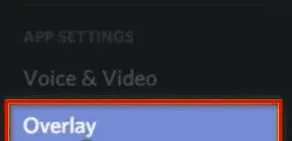
6. Переключатель, связанный с «Включить наложение игры», теперь должен быть отключен в меню «Наложение».
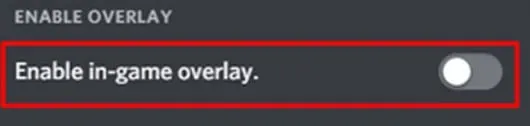
7. Внесите изменения и сохраните их.
Теперь перезапустите игру. И посмотрите, работает ли он сейчас.
Удалите программу запуска Epic Games.
Убедитесь, что программа запуска Epic Games не установлена, если вы столкнулись с этой проблемой при попытке запустить игру из Steam.
Запустить Elden Ring через Steam довольно сложно, так как Epic Games Launcher работает в фоновом режиме.
Однако в большинстве случаев FromSoftware исправит эту проблему в будущем крупном обновлении. Но до тех пор, чтобы решить проблему, Epic Launcher можно отключить или удалить.
Поэтому убедитесь, что программа запуска Epic Games не работает в фоновом режиме, прежде чем снова пытаться запустить Elden Ring.
Следуя приведенным ниже инструкциям, программа запуска Epic Games будет удалена, если проблема того же типа не устранена:
1. Откройте диалоговое окно «Выполнить», нажав Windows + R. Затем введите «appwiz.cpl» в поле. И тогда вы сможете открыть меню «Программы и компоненты».
2. Когда вы окажетесь в разделе «Программы и компоненты», прокрутите вниз, пока не увидите раздел «Установка приложений». И тогда вы найдете программу запуска Epic Games.
3. Затем щелкните правой кнопкой мыши, когда увидите его. Затем нажмите Удалить.
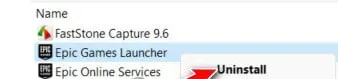
Примечание. Epic Online Services также не нужно удалять. Это не зависимость, конфликтующая с Elden Ring.
4. Программу запуска Epic Games можно удалить, следуя инструкциям на экране удаления. Затем перезагрузите компьютер.
И когда ваш компьютер перезагрузится, попробуйте перезапустить Elden Ring, чтобы определить, решена ли проблема.
Запустите игру от имени администратора
Простой обходной путь для проблем, возникающих из-за отсутствия прав администратора, — запустить программу от имени администратора. Вы можете попробовать и посмотреть, работает ли это.
1. Вам нужно будет найти папку установки игры. Обычно вы найдете его в C:\Program Files (x86)\Steam\steamapps\common\ELDEN RING\Game.
Вы также можете открыть Steam, если не можете найти его в этом каталоге. И нажмите на игру, а затем щелкните правой кнопкой мыши. Затем выберите «Свойства». Выберите Управление. Затем выберите «Просмотреть локальные файлы».
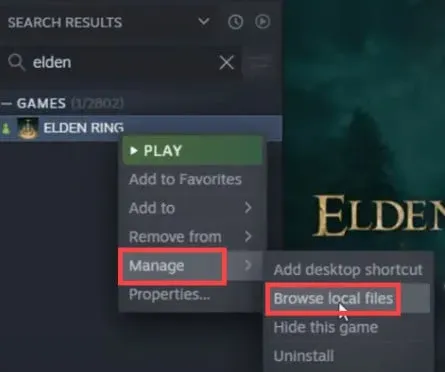
2. Теперь найдите файл. exe для вашей игры. И щелкните по нему правой кнопкой мыши. Затем выберите «Свойства».
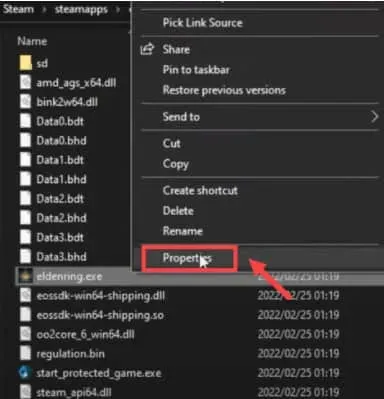
3. Теперь перейдите на вкладку «Совместимость». И поставьте галочку «Запуск от имени администратора». Нажмите Применить. Затем нажмите ОК.
Теперь перезапустите игру после внесения изменений. И взгляните на результаты.
Заключение
Это все о том, как решить проблему с запуском Elden Ring в 2022 году. Мы перечислили довольно много способов, которые помогут вам решить эту проблему. Итак, продолжайте и попробуйте их один за другим. И прокомментируйте, какой из них сработал лучше всего для вас.